怎么查看电脑什么显卡 怎么查看自己电脑的显卡型号
更新时间:2024-04-12 18:06:50作者:xiaoliu
想要了解自己电脑的显卡型号,一般可以通过多种方式来查看,其中最直接的方法就是通过操作系统的系统信息来查看。在Windows系统中,可以通过键盘上的Win+R组合键打开运行窗口,输入dxdiag命令后回车,就可以查看到电脑的显卡信息。也可以通过进入控制面板,找到设备管理器再展开显示适配器来查看显卡型号。查看电脑的显卡型号并不复杂,只需要按照以上方法进行操作即可轻松获取所需信息。
具体步骤:
1.第一步,我们右击左下角的Windows图标。在所有选项中找到设备管理器,点击进入。
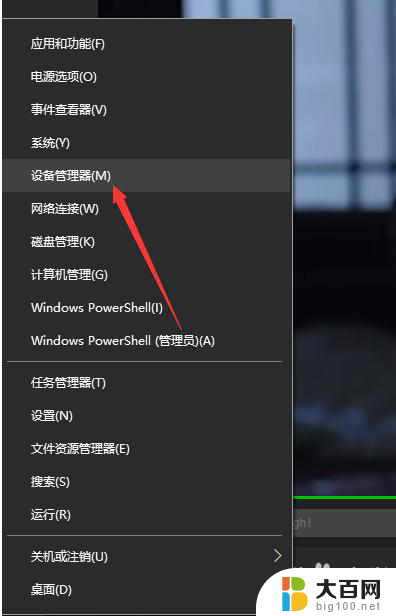
2.然后,在如下界面,我们可以看到该电脑的大多数设备信息,点击显示适配器。
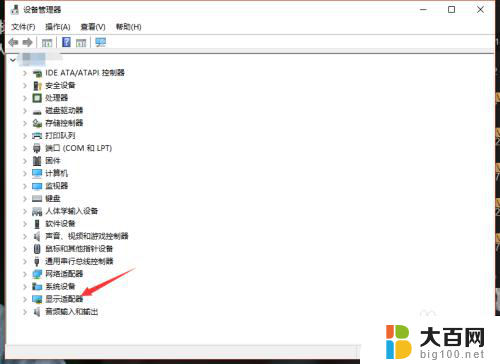
3.在显示适配器一栏,我们就可以看到此电脑的显卡gpu型号了,如下图。
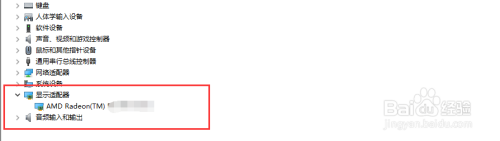
4.当然,我们也可以先进入Windows10的任务管理器,然后点击上方的性能。
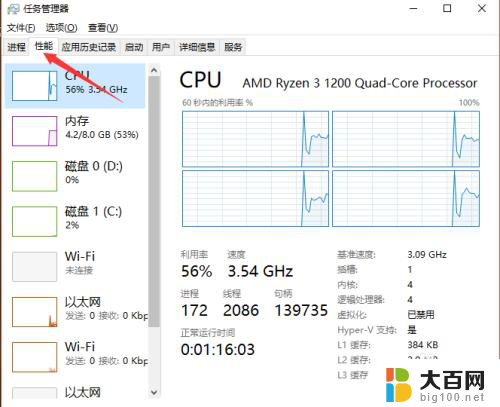
5.接着,我们点击左侧栏的gpu。此时就可以在右侧看到电脑的gpu信息以及使用情况了,如下
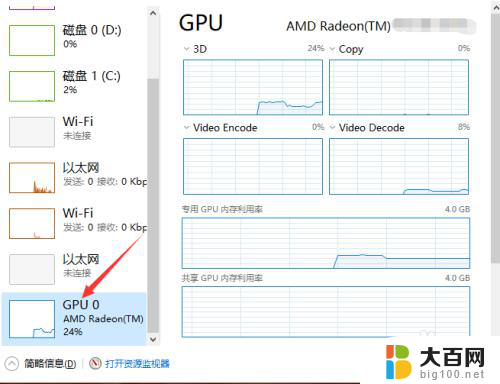
6.我们还可以打开gpu z来查看电脑显卡信息,在第一栏。我们就可以看到显卡型号了,如下图所示。
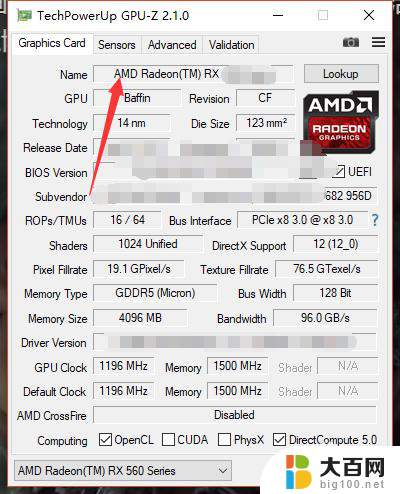
以上就是查看电脑显卡的方法,如果你遇到类似情况,可以根据这些方法来解决,希望对大家有所帮助。
怎么查看电脑什么显卡 怎么查看自己电脑的显卡型号相关教程
- 怎么看自己电脑的主板型号 电脑主板型号查看方法
- 耳机声卡哪里看 自己电脑声卡型号查看
- 笔记本怎么看显卡型号 如何查看电脑的显卡型号和规格
- 怎么查看网卡驱动型号 如何查看电脑网卡驱动版本
- 电脑在哪里看显卡配置 怎么查看电脑的显卡型号和规格
- 如何知道电脑显卡型号 电脑配置中的显卡型号怎么查看
- 怎么查看自己显卡驱动版本 电脑怎么查看显卡驱动信息
- 怎么查看显卡版本 电脑显卡驱动版本查看方法
- 怎么看电脑的显卡是不是独立显卡 怎么查看电脑的显卡种类
- 电脑的型号怎么看 如何在电脑上查看我的电脑型号
- 苹果进windows系统 Mac 双系统如何使用 Option 键切换
- win开机不显示桌面 电脑开机后黑屏无法显示桌面解决方法
- windows nginx自动启动 Windows环境下Nginx开机自启动实现方法
- winds自动更新关闭 笔记本电脑关闭自动更新方法
- 怎样把windows更新关闭 笔记本电脑如何关闭自动更新
- windows怎么把软件删干净 如何在笔记本上彻底删除软件
电脑教程推荐